LINEトークで改行する方法(スマホ/PC対応)
- 2017/3/3
- LINE
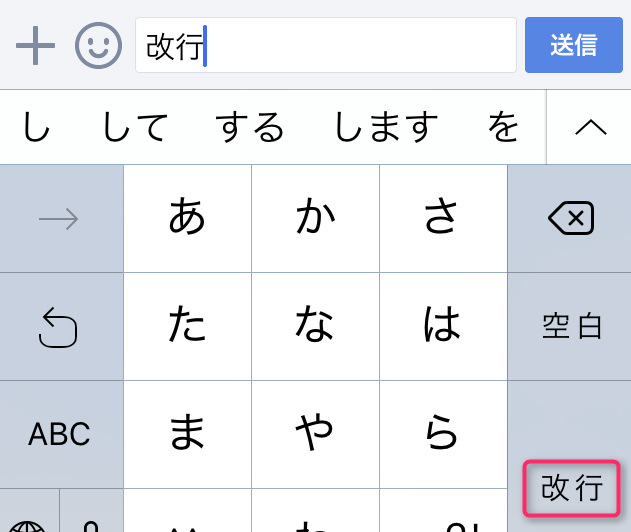
LINEトークで改行する方法(スマホ/PC対応)
PC版のLINEを使ってメッセージを作成した時に改行のしかたが分からなくて戸惑う方も多いと思います。また、スマホのLINEアプリでも設定によっては改行しようとしたら途中でメッセージが送信されてしまったなんてこともあります。
これにはきちんと解決策があるのです。知っているようで知らないLINEの改行機能を詳しく紹介していきたいと思います。
PC版のLINEはEnterキーでメッセージ送信
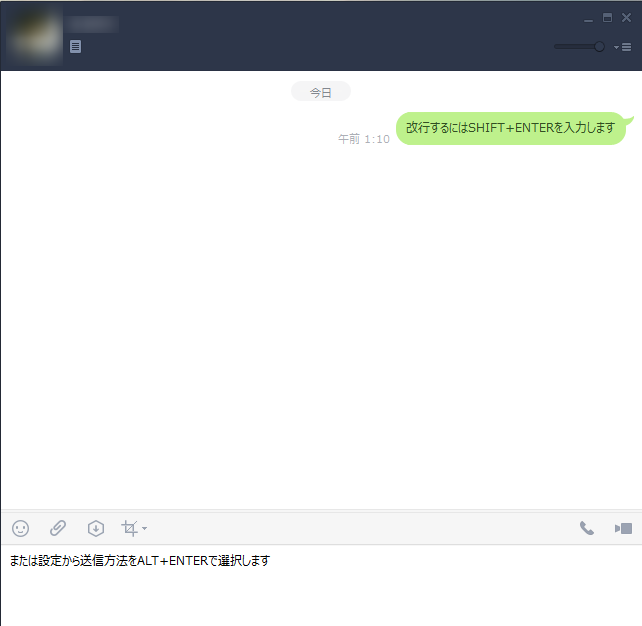
PC版のLINEでメッセージを作成していて改行しようとしてEnterキーを押そうものならそのままメッセージを送信してしまいます。どうやらPC版のLINEは初期設定でEnterキーが送信ボタンに割り振られているようです。
ではどうやって改行するのか、次で詳しく説明していきます。
Shift+Enterで改行
先ずはパソコンのShiftキーを押しながらEnterキーを押すという方法です。これで改行はできますが、万が一押していると思っていたShiftキーが何かの拍子で押せていなくて送信してしまうというリスクがあります。
設定で送信方法を変更する
個人的にはこちらの設定のほうが送信ミスを少なくさせるので、長文作成には向いていると思います。方法としては先ず設定を開きます。

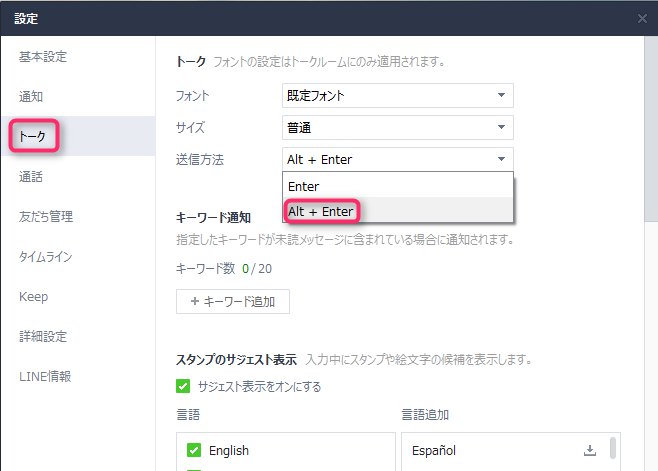
「トーク」を選択すると「送信方法」という項目があるのでそこの部分をAlt+Enterに変更します。そうするとメッセージ作成の際にEnterキーを押しても送信されることはなく、きちんと改行されるようになります。
送信する時はAltキーを押しながらEnterキーを押します。
スマホも「Enterキーで送信」に設定できる
パソコンだけでなく、スマホのLINEアプリもEnterキーを送信ボタンにすることが可能です。初期設定ではEnterキーが改行になっているはずなので、Enterキーを送信ボタンにするには設定が必要になります。
スマホの設定方法
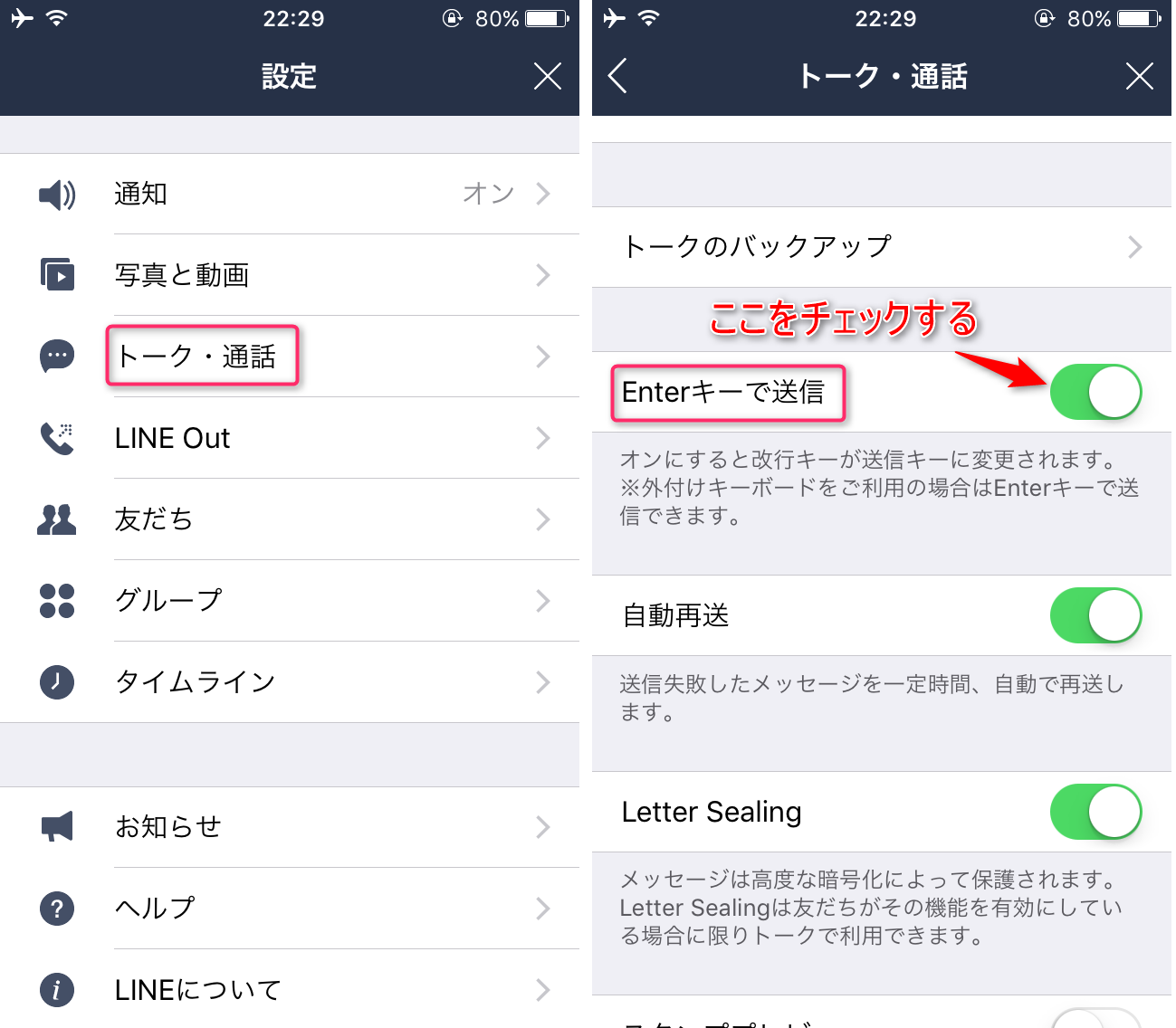
設定画面から「トーク・通話」を選択した後、「Enterキーで送信」のところにチェックを入れるだけです。
まとめ
スピード重視で短文を送信する際にはEnterキーでの送信がかなり便利に使えます。一方、改行を多く使う長文作成ではEnterキーは通常通り改行機能にしておけば文章作成もしやすいはず。
一口に改行機能と言っても用途によって設定を使い分ければ文章作成や、トークのやり取りにとても便利に使うことができますね。










